Skrivanje besedila v dokumentu MS Word
Med številčnostjo uporabnih funkcij je Microsoft Word izgubil enega, kar je jasno kot zavrževalci - to je zmožnost skrivanja besedila in istočasno tudi vseh drugih predmetov, ki so v dokumentu. Kljub dejstvu, da se ta funkcija programa nahaja skoraj na najbolj pomembnem mestu, vsi uporabniki ne vedo o tem. Po drugi strani je malo verjetno, da bi bilo besedilo lahko skrito s tem, kar vsakdo potrebuje.
Lekcija: Kako skriti meje tabele v Wordu
Omeniti velja, da ni mogoče ustvariti možnosti skrivanja besedila, tabel, grafov in grafičnih predmetov zaradi zavesti. Mimogrede, v zvezi s tem ni toliko poraba od tega. Glavna naloga te funkcije je razširiti možnosti obdelave besedilnega dokumenta.
Predstavljajte si, da morate nekaj vstaviti v datoteko Word, s katero delate, kar bo očitno pokvarilo njegov videz, slog, v katerem je njegov glavni del izvršen. Samo v tem primeru boste morda morali skriti besedilo, spodaj pa bomo govorili o tem, kako to storiti.
Lekcija: Kako vstaviti dokument v dokument
Vsebina
Skrivanje besedila
1. Najprej odprite dokument, ki ga želite skriti. Z miško izberite, da je kos besedila, ki naj postane neviden (skrit).
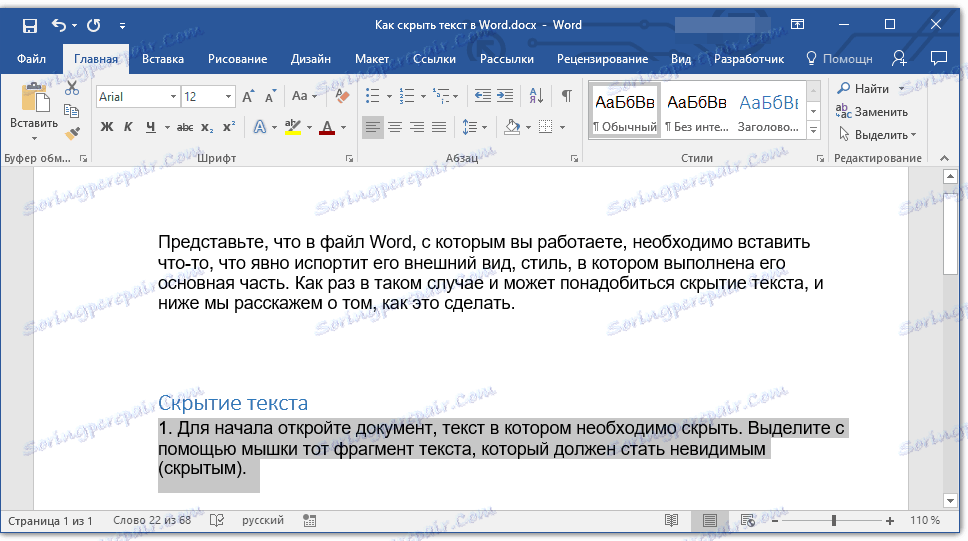
2. Razširite pogovorno okno orodja »Font« s klikom puščice v spodnjem desnem kotu.
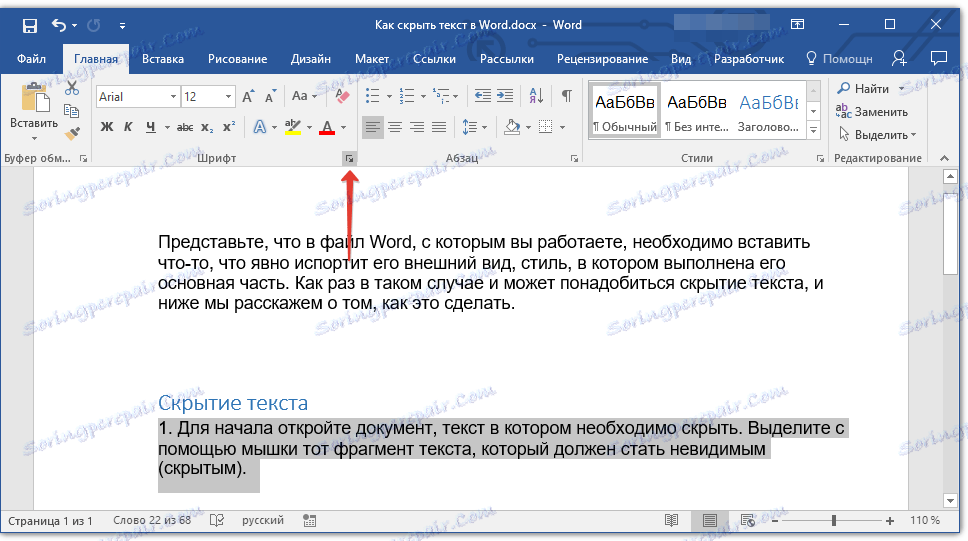
3. Na zavihku »Pisava« v istem imenu okno potrdite polje »Skrito« , ki se nahaja v skupini »Sprememba«. Če želite uporabiti nastavitev, kliknite V redu .
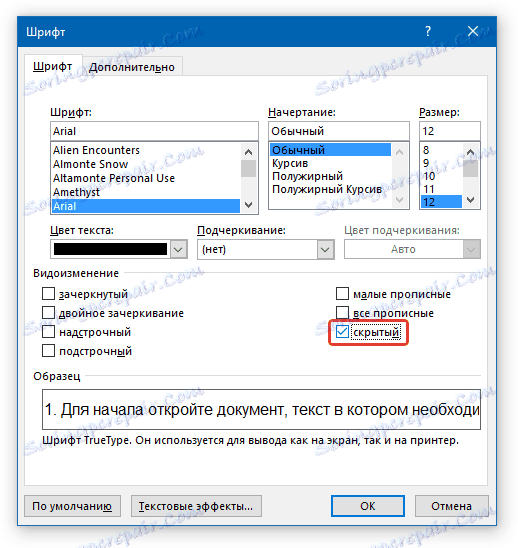
Lekcija: Kako spremeniti pisavo v Wordu
Izbrani fragment besedila v dokumentu bo skrit. Kot je bilo že omenjeno, lahko na podoben način skrijete vse druge predmete, vsebovane na straneh dokumenta.
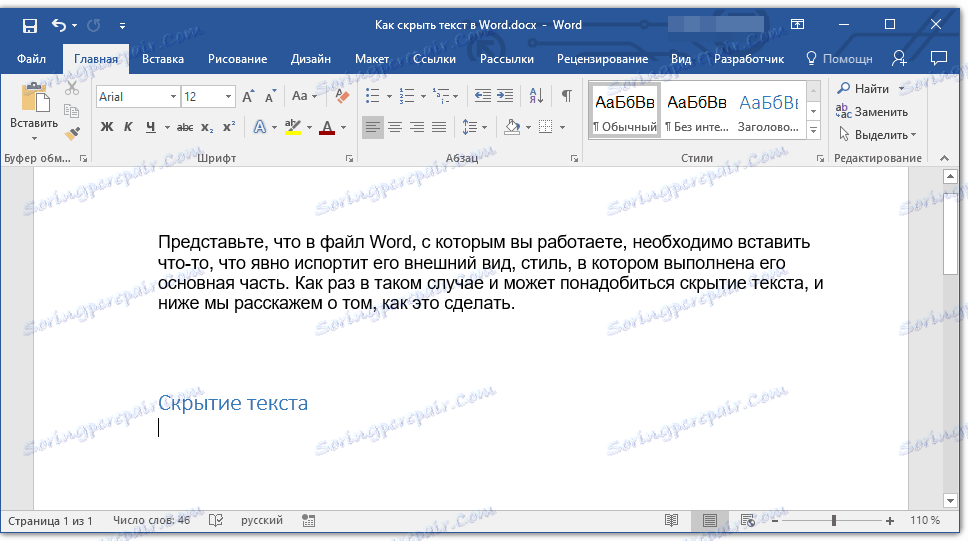
Lekcija: Kako vstaviti pisavo v Word
Prikaži skrite predmete
Če želite prikazati skrite elemente v dokumentu, je dovolj, da pritisnete le en gumb na vrstici bližnjic. To je gumb »Pokaži vse znake« , ki se nahaja v orodni skupini »Odstavek« na zavihku »Domov «.
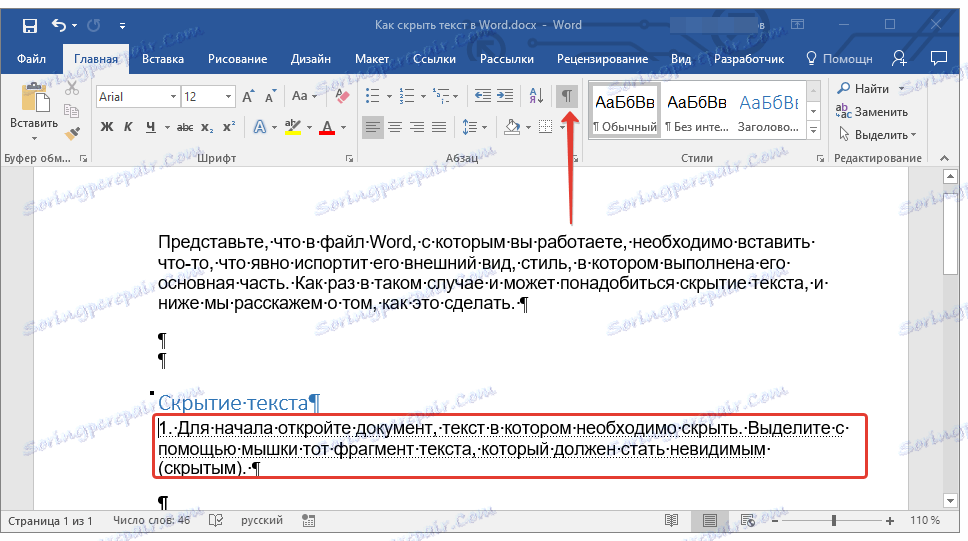
Lekcija: Kako vrniti nadzorno ploščo v Word
Hitro iskanje skritih vsebin v velikih dokumentih
To navodilo bo zanimivo za tiste, ki so se srečali s precej velikim dokumentom, ki vsebuje skrito besedilo. Ročno jo poiščite, vključno z načinom prikazovanja vseh znakov, bo težko in s časom lahko ta postopek traja dolgo časa. V tej situaciji je optimalna rešitev, da se nanaša na vgrajen inšpektor za dokumente Vord.
1. Odprite meni »Datoteka« in v razdelku »Podrobnosti« kliknite gumb »Poišči težave« .
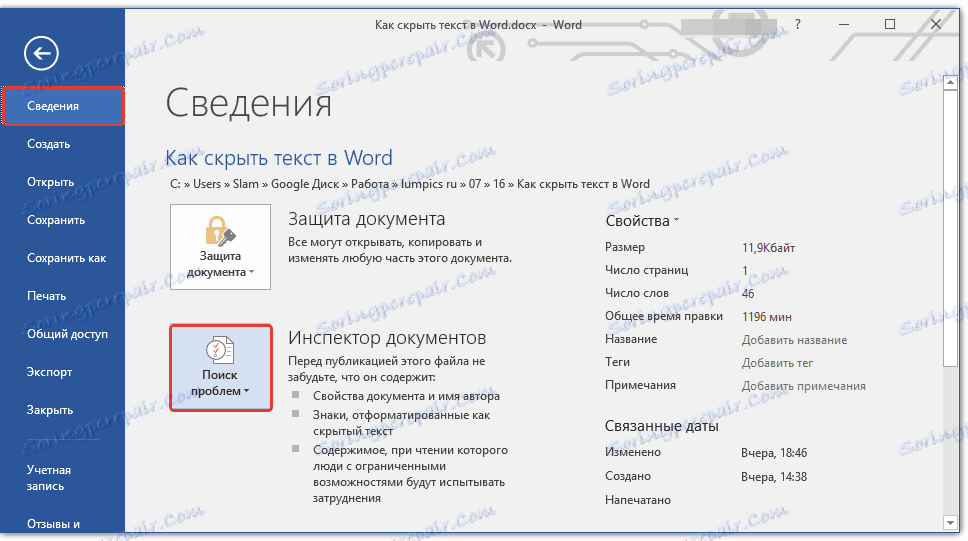
2. V meniju tega gumba izberite »Inšpektor za dokumente« .
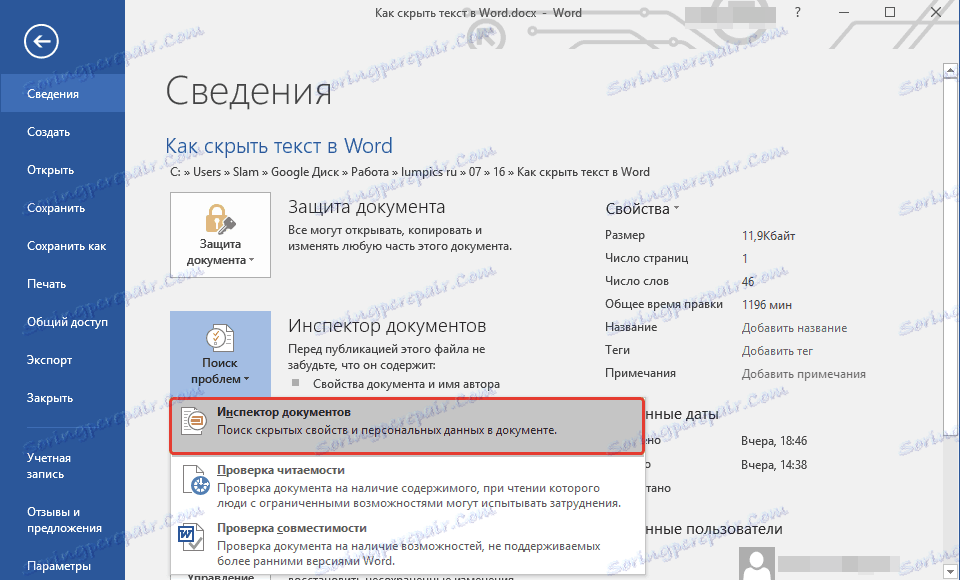
3. Program bo ponudil, da shranite dokument, naredite to.
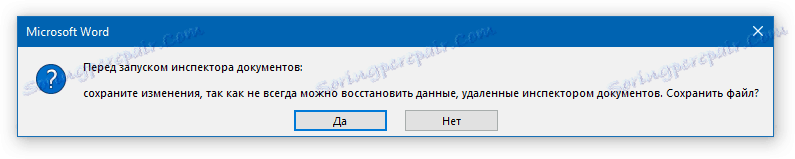
Odpre se pogovorno okno, v katerem boste morali postaviti ustrezna potrditvena polja pred enim ali dvema predmetoma (odvisno od tega, kaj želite najti):
- "Nevidna vsebina" - poiščite skrite predmete v dokumentu;
- "Skrito besedilo" - poiščite skrito besedilo.
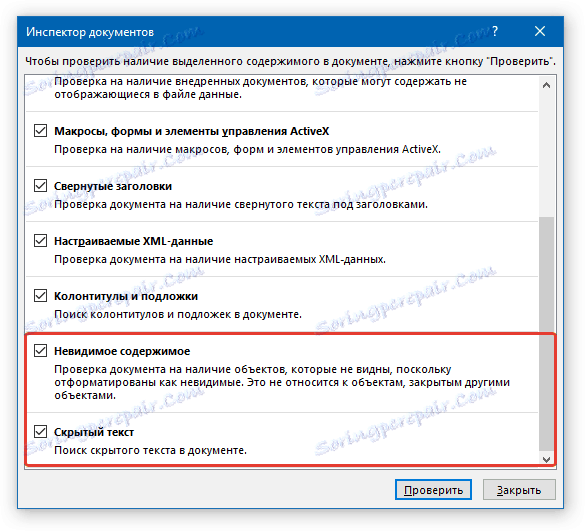
4. Kliknite gumb »Preveri« in počakajte, da vam Word zagotovi poročilo o opravljenem preverjanju.
Na žalost Microsoftov tekstovni urejevalnik ne more sam prikazati skritih elementov. Edina stvar, ki jo ponuja program, je odstraniti vse.
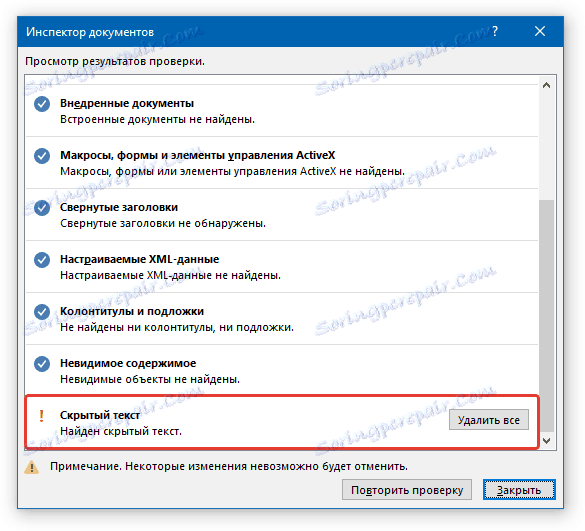
Če res želite izbrisati skrite predmete v dokumentu, kliknite ta gumb. Če ne, ustvarite varnostno kopijo datoteke, v kateri bo prikazano skrito besedilo.
POMEMBNO: Če z inšpektorjem za dokumente izbrišete skrito besedilo, ga ne bo mogoče obnoviti.
Ko inšpektor zapreti dokument (brez uporabe ukaza »Izbriši vse« nasproti elementu »Skrito besedilo« ), se prikaže skrito besedilo v dokumentu.
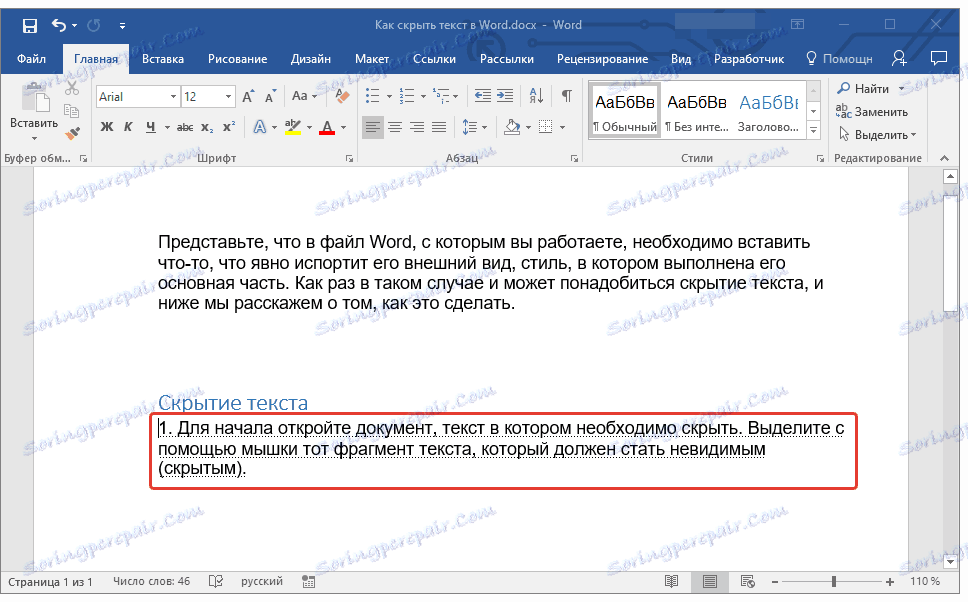
Lekcija: Kako obnoviti neshranjeno Wordovo datoteko
Tiskanje dokumenta s skritim besedilom
Če dokument vsebuje skrito besedilo in želite, da se prikaže v natisnjeni različici, sledite tem korakom.
1. Odprite meni »Datoteka« in pojdite na razdelek »Možnosti« .
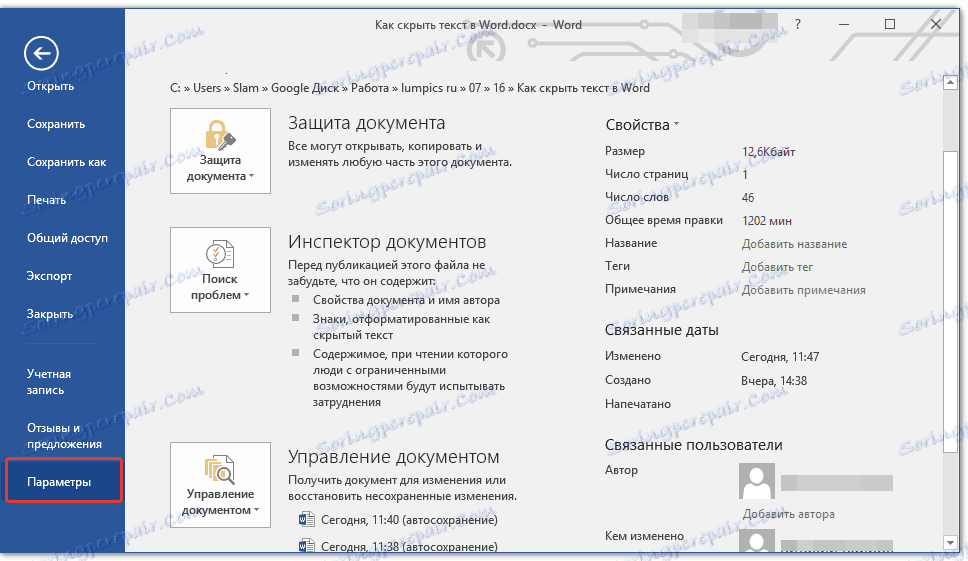
2. Pojdite na razdelek »Screen« in potrdite polje zraven »Natisni skrito besedilo« v razdelku »Možnosti tiskanja« . Zaprite pogovorno okno.
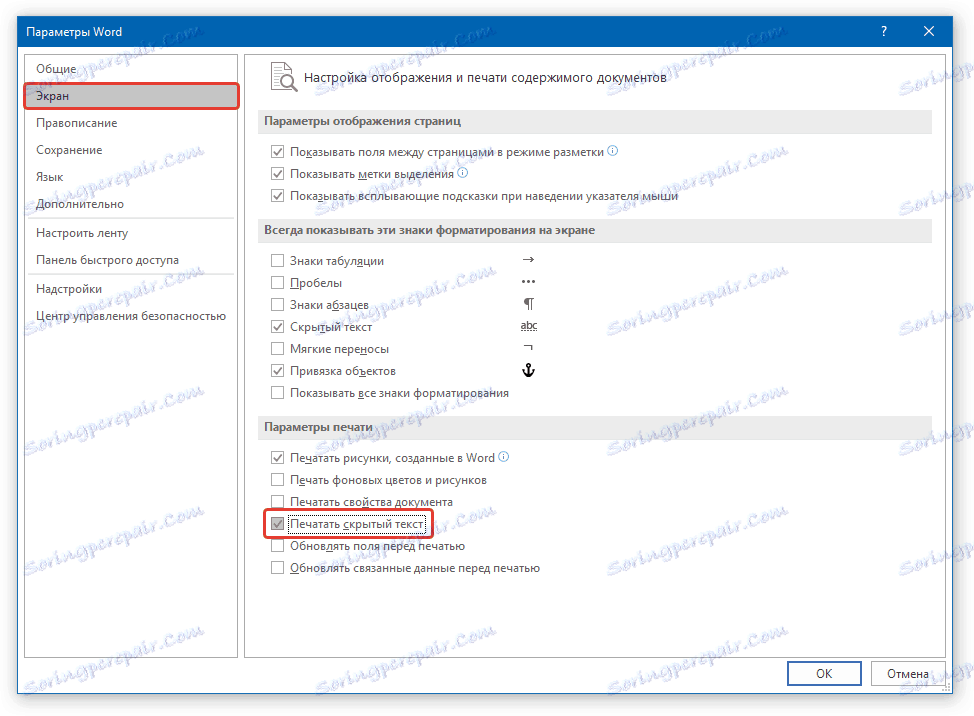
3. Natisnite dokument na tiskalniku.
Lekcija: Tiskanje dokumentov v Wordu
Po manipulacijah se skrito besedilo prikaže ne samo v natisnjeni različici datotek, ampak tudi v njihovi navidezni kopiji, poslani virtualnemu tiskalniku. Slednji je shranjen v formatu PDF.
Lekcija: Kako pretvoriti datoteko PDF v dokument Word
To je vse, zdaj veste, kako skriti besedilo v Wordu, in tudi znate prikazati skrito besedilo, če ste "srečen" za delo s takšnim dokumentom.